L’une des principales fonctionnalités manquantes d’iCloud a toujours été l’incapacité de partager des fichiers avec des utilisateurs non-iCloud. Alors que les fournisseurs de stockage cloud comme Dropbox ont toujours inclus un moyen simple de partager des fichiers à l’aide de liens publics, iCloud n’offrait pas cette fonctionnalité dans le passé. Heureusement, c’est enfin là, et maintenant vous pouvez partager des fichiers jusqu’à 5 Go avec n’importe qui avec un simple lien. Dans cet article, je vais vous montrer comment vous pouvez partager des fichiers en utilisant le partage de fichiers iCloud sur Mac.
Remarque: Pour que cette fonctionnalité fonctionne, vous devez être sous macOS Catalina 10.5.4 ou version ultérieure.
Partager des fichiers à l’aide du partage de fichiers iCloud sur Mac
Nous avons déjà expliqué comment les utilisateurs peuvent partager des fichiers et des dossiers iCloud avec d’autres utilisateurs Apple sur iPhone dans un article précédent. Si cela vous intéresse, cliquez sur le lien pour le lire. Ici, nous allons montrer les étapes de partage de fichiers à l’aide d’un lien public. Cela va vous permettent de partager des fichiers avec n’importe qui, qu’il utilise ou non iCloud. Sur ce, entrons dans notre tutoriel.
1. Tout d’abord, ouvrez iCloud Drive sur votre Mac et accédez au fichier que vous souhaitez partager. Le moyen le plus simple de le faire est d’utiliser Spotlight.
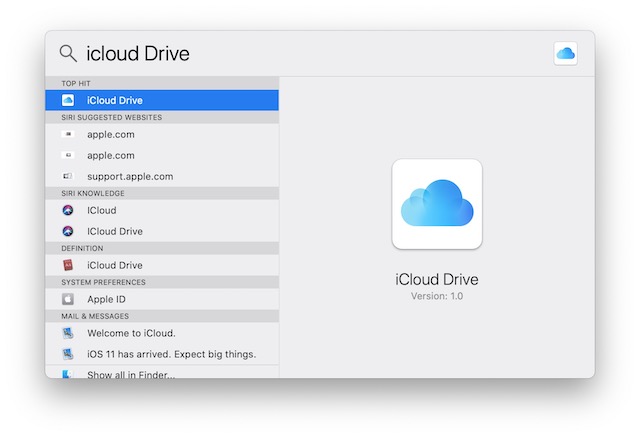
2. Maintenant, cliquez avec le bouton droit sur le fichier que vous souhaitez partager et allez dans Partager -> Ajouter des personnes, comme indiqué dans l’image ci-dessous.
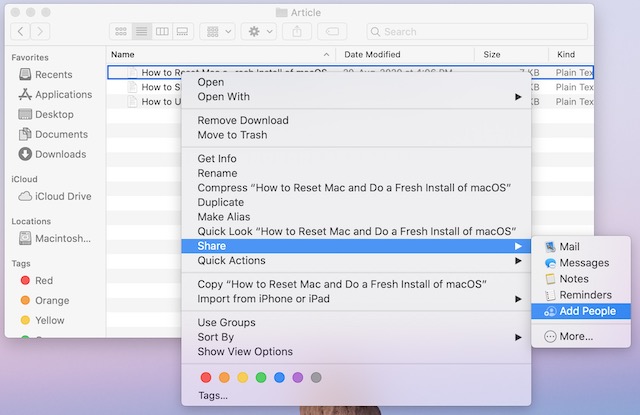
3. Ici, vous pouvez choisir de partager le fichier par e-mail, messages ou lien. Si vous choisissez l’option «Copier le lien», vous pourrez partager le fichier à l’aide de n’importe quelle application de messagerie ou client de messagerie.
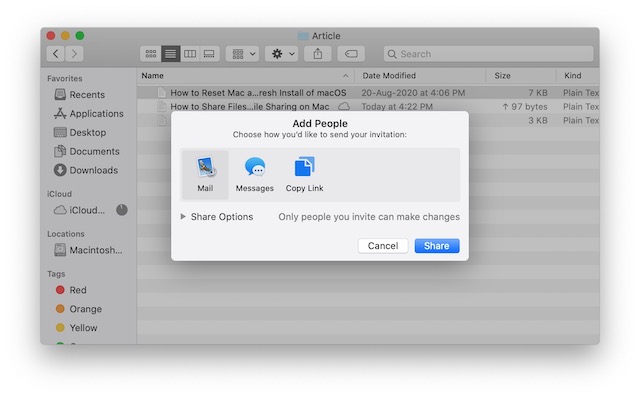
4. Mais avant de partager le fichier, assurons-nous que nos autorisations sont correctes. Pour configurer l’autorisation, cliquez sur le triangle pour afficher les options.
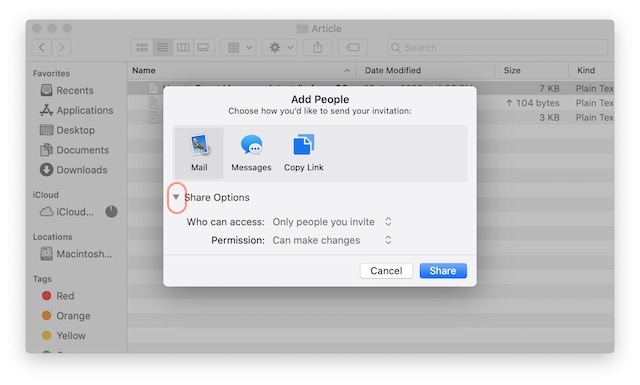
5. La première est l’option «Qui peut accéder». Cliquez sur le menu déroulant, et il révélera deux options. La première option – « Uniquement les personnes que vous invitez » – garantit que seules les personnes peuvent télécharger le fichier avec lequel vous avez partagé le lien.
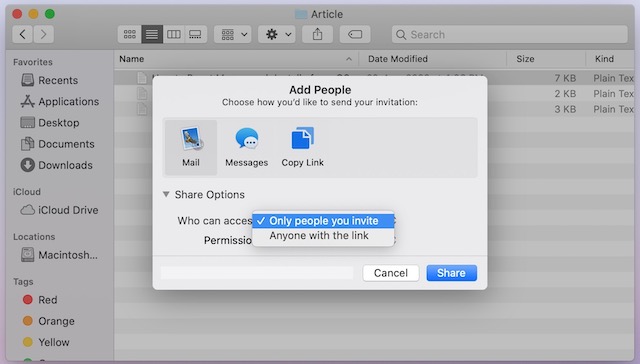
Mais pour que cela fonctionne, vous devez soit utiliser la fonction de partage intégrée d’Apple, soit saisir l’identifiant de messagerie ou le numéro de téléphone du destinataire. Vous pouvez choisir la deuxième option si vous souhaitez autoriser toute personne disposant du lien à télécharger le fichier.
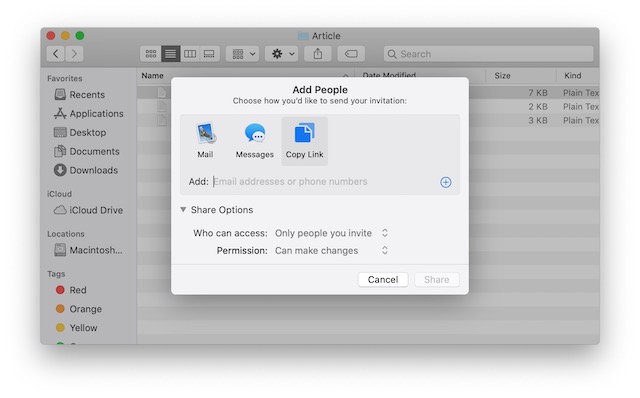
6. La deuxième option «Autorisation» vous permet d’accorder des droits de lecture et de visualisation aux utilisateurs. Si vous ne souhaitez pas que les utilisateurs apportent des modifications au fichier partagé, laissez l’option «Afficher uniquement» sélectionnée.
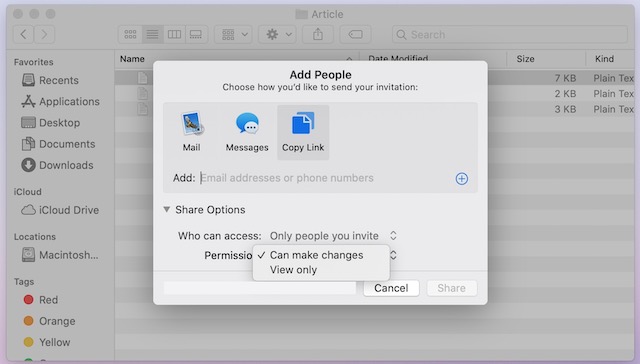
7. Après avoir décidé de l’autorisation, cliquez sur le bouton Partager pour partager le fichier.
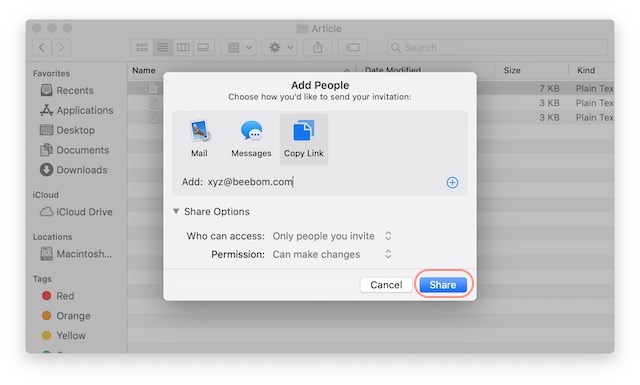
Partager des fichiers iCloud avec n’importe qui
Je suis heureux qu’Apple ait finalement décidé d’améliorer son service de stockage iCloud. Les fournisseurs de stockage en nuage comme Google Drive et Dropbox ont dépassé iCloud en termes de fonctionnalités. L’incapacité d’Apple à améliorer iCloud a obligé des utilisateurs comme moi à payer pour plusieurs services de stockage dans le cloud.
J’espère qu’il ne s’agit pas d’un ajout de fonctionnalités ponctuel, et Apple continuera à améliorer iCloud au cours des années à venir. Que pensez-vous de cette nouvelle fonctionnalité? Faites-nous savoir dans les commentaires ci-dessous.



![[2023] 6 façons de copier / coller du texte brut sans formatage](https://media.techtribune.net/uploads/2021/03/5-Ways-to-Copy-Paste-Plain-Text-Without-Formatting-on-Your-Computer-shutterstock-website-238x178.jpg)






